Вентилятор процессора - важный компонент компьютера, который отвечает за охлаждение процессора и предотвращает его перегрев. Но что делать, если вентилятор работает неэффективно или издаёт громкий шум? Решением может стать настройка вентилятора в BIOS.
Пошаговая инструкция по настройке вентилятора процессора в BIOS:
- Загрузите компьютер и нажмите соответствующую клавишу для входа в BIOS. Обычно это Del или F2. Ваша клавиша может отличаться в зависимости от производителя материнской платы. Обратите внимание на сообщение, которое появляется при загрузке компьютера, оно обычно указывает нужную клавишу.
- Войдите в раздел BIOS, отвечающий за настройку аппаратных компонентов. Обычно это раздел Hardware или PC Health. Ваш раздел может называться по-другому, поэтому проконсультируйтесь с документацией к материнской плате.
- Найдите настройки вентилятора процессора. Обычно они находятся в разделе Hardware Monitor или Fan Control. Ваш раздел может отличаться, поэтому просмотрите все разделы с похожим названием.
- Настройте режим работы вентилятора. В BIOS предусмотрены разные режимы работы, такие как Auto (автоматический режим), Silent (тихий режим), Performance (производительный режим) и другие. Выберите режим, который наиболее подходит вашим требованиям.
- Настройте скорость вращения вентилятора. В BIOS вы можете установить конкретную скорость вращения вентилятора или диапазон скоростей. Выберите наиболее оптимальное значение, учитывая требования по охлаждению процессора и уровень шума.
- Сохраните изменения и выйдите из BIOS. Нажмите клавишу Esc или выберите соответствующий пункт меню, чтобы выйти из BIOS. Подтвердите сохранение изменений и перезагрузите компьютер.
После настройки вентилятора процессора в BIOS его работа станет более эффективной и тихой. Не забудьте проверить, как вентилятор работает после изменений, чтобы убедиться, что охлаждение процессора осуществляется должным образом. В случае необходимости вы всегда можете вернуться в BIOS и внести новые настройки.
Настройка вентилятора процессора в BIOS:
Для входа в BIOS необходимо провести следующие действия:
- Перезагрузите компьютер и нажмите нужную клавишу (обычно Del, F2 или Esc), чтобы войти в BIOS.
- В открывшемся окне BIOS найдите раздел, отвечающий за настройку вентилятора процессора. Обычно он называется "Hardware Monitor" или "PC Health Status".
- Установите режим работы вентилятора в значение "PWM" (Pulse Width Modulation). Этот режим позволяет регулировать скорость вращения вентилятора в зависимости от температуры процессора.
- Установите желаемую минимальную скорость вращения вентилятора. Обычно это значение составляет около 20%. Увеличьте его, если вы предпочитаете более активное охлаждение и более низкую температуру процессора.
- Установите значения верхней границы температуры, при которых вентиляторы будут работать на максимальной скорости. Рекомендуется установить значение около 70-80°С. Если ваш процессор имеет TAM (Thermal Assistant Mode), установите это значение ниже предела, при котором активируется TAM.
После выполнения этих действий сохраните изменения и выйдите из BIOS. Теперь ваш вентилятор процессора будет работать соответствующим образом, поддерживая стабильную температуру процессора и предотвращая его перегрев.
Настраивая вентилятор процессора в BIOS, вы можете добиться оптимального баланса между производительностью, шумом и температурой вашего компьютера.
Почему это важно и как это помогает?

Создание оптимальных условий для работы процессора, позволяет предотвратить перегрев и предотвратить снижение производительности системы. Поддержание оптимальной температуры процессора также помогает продлить его срок службы.
Настройка вентилятора процессора в BIOS позволяет пользователю регулировать скорость вращения вентилятора в зависимости от температуры процессора. Это особенно полезно при выполнении тяжелых задач, таких как игры или рендеринг видео, когда процессору требуется больше охлаждения.
Вентиляторы процессора обеспечивают воздушное охлаждение, эффективно удаляя тепло, накапливающееся вокруг процессора при его работе. Корректная настройка вентилятора в BIOS позволяет контролировать этот процесс и поддерживать стабильную температуру внутри компьютерного корпуса.
Правильная настройка вентилятора процессора способствует более тихой работе компьютера, так как скорость вентилятора будет регулироваться автоматически в зависимости от нагрузки на процессор.
В целом, настройка вентилятора процессора в BIOS является важным шагом для улучшения производительности компьютера, улучшения стабильности работы системы и продления срока службы процессора.
Пошаговая инструкция:

Шаг 1: Включите компьютер и нажмите определенную клавишу (обычно это Del, F2 или F10), чтобы войти в BIOS.
Шаг 2: Используйте клавиатуру для навигации по меню BIOS.
Шаг 3: Найдите раздел, связанный с контролем вентилятора процессора. Возможные названия раздела - "Hardware Monitor", "PC Health Status" или нечто подобное.
Шаг 4: В разделе вентилятора процессора найдите опцию для настройки скорости вентилятора. Обычно она называется "CPU Fan Speed Control" или "Smart Fan Control".
Шаг 5: Выберите опцию "Enabled" или "Auto" (если она доступна), чтобы разрешить автоматическую настройку скорости вентилятора на основе температуры процессора.
Шаг 6: Если вы хотите настроить скорость вентилятора вручную, выберите опцию "Manual" или "Custom" и установите желаемую скорость на основе доступных параметров, таких как процент оборотов или температура.
Шаг 7: Сохраните изменения, нажав сочетание клавиш, обычно это F10, и подтвердите сохранение изменений.
Шаг 8: Перезагрузите компьютер и проверьте, работает ли вентилятор процессора согласно вашим настройкам.
Обратите внимание, что настройки BIOS могут отличаться в зависимости от производителя материнской платы, поэтому конкретные шаги могут незначительно варьироваться.